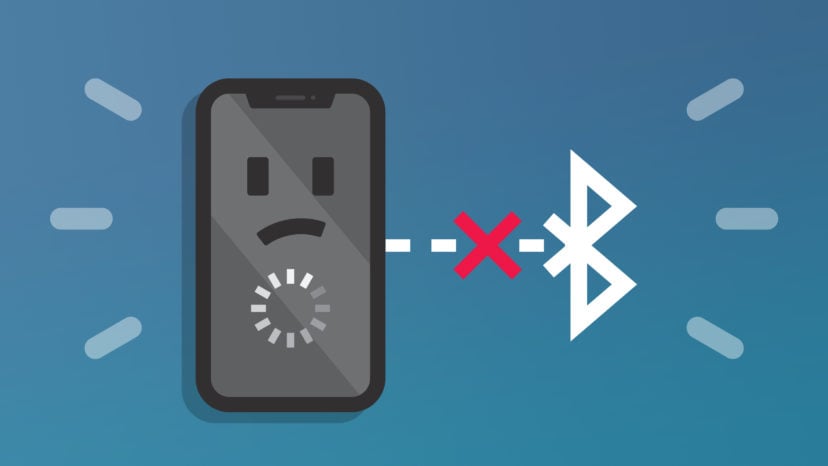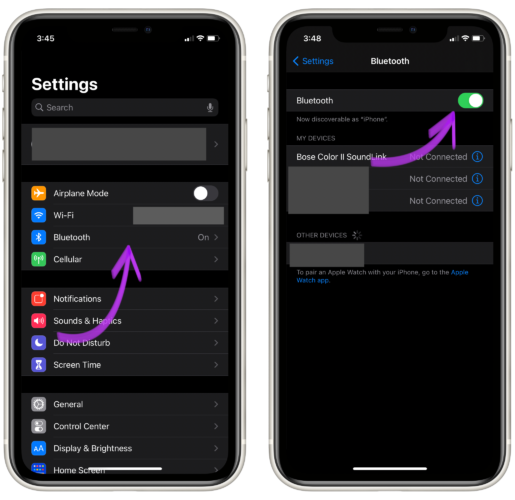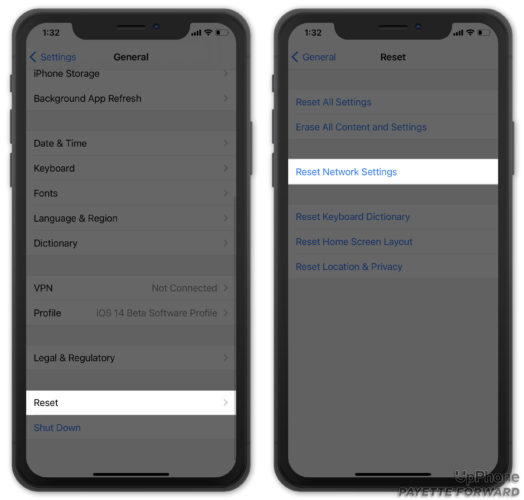Estás a punto de salir a correr, pero tu iPhone no se conecta a tus auriculares Bluetooth. Si eres como yo, ¡no puedes correr sin música! En este artículo, te explicaré cómo solucionar el problema que tienes cuando tu iPhone no puede encontrar dispositivos Bluetooth.
Apagar y Volver A Encender Bluetooth
Tu iPhone puede estar experimentando un problema menor de software o conectividad. Al apagar y volver a encender Bluetooth, tu iPhone y tu dispositivo Bluetooth tienen una segunda oportunidad para volver a conectarse.
Abre Ajustes y toca Bluetooth. Toca el interruptor junto a Bluetooth para apagarlo. Sabrás que Bluetooth está apagado cuando el interruptor esté en gris. Espera unos segundos, luego toca el interruptor nuevamente para volver a encender Bluetooth.
Verifica si tu dispositivo Bluetooth aparece en Dispositivos. Si es así, tócalo para emparejarlo con tu iPhone. Si no aparece, o si aún no se empareja, continúa con el siguiente paso.
Reinicia Tu iPhone
Reiniciar tu iPhone puede resolver muchos problemas menores de software. Todas las aplicaciones y programas que se ejecutan se apagan de forma natural y comienzan de nuevo cuando se reinicia el iPhone.
Si tienes un iPhone con Face ID, mantén presionado el botón para subir o bajar el volumen y el botón lateral simultáneamente. Suelta ambos botones cuando aparezca “deslizar para apagar”. Usa un dedo para deslizar el ícono de encendido de izquierda a derecha para apagar tu iPhone.
Espera de 30 a 60 segundos, luego presiona y mantén presionado el botón lateral nuevamente para encender tu iPhone. Suelta el botón lateral cuando aparezca el logo de Apple en la pantalla.
Si tu iPhone no tiene Face ID, mantén presionado el botón de encendido hasta que aparezca “deslizar para apagar” en la pantalla. Desliza el icono de encendido de izquierda a derecha para apagar tu iPhone. Espera de 30 a 60 segundos, luego presiona y mantén presionado el botón de encendido para encender tu iPhone nuevamente. Suelta el botón de encendido cuando aparezca el logotipo de Apple en la pantalla.
Activar El Modo De Emparejamiento En Tu Dispositivo Bluetooth
Muchos dispositivos Bluetooth tienen un botón que los pone en modo de emparejamiento. Debes presionar este botón y acercar tu dispositivo Bluetooth al iPhone.
Verifica si tu dispositivo Bluetooth tiene un botón de modo de emparejamiento. Si es así, presiona y mantén presionado ese botón, luego verifica si tu dispositivo Bluetooth ha aparecido en tu iPhone.
Restablecer los Ajustes de Red
Restablecer los ajustes de red borra todas las configuraciones de Bluetooth, Wi-Fi, Datos Móviles y VPN en tu iPhone y los restaura a los valores predeterminados de fábrica. Este paso tiene el potencial de solucionar un problema de software más profundo que podría estar impidiendo que tu iPhone encuentre dispositivos Bluetooth. Ten en cuenta que después de completar este paso, tendrás que volver a ingresar tus contraseñas de Wi-Fi, volver a conectar todos tus dispositivos Bluetooth y reconfigurar tu VPN, si tiene una.
Cuando estés listo, abre Ajustes y toca General -> Restablecer -> Restablecer ajustes de red. Ingresa tu contraseña de iPhone, luego toca Restablecer ajustes de red nuevamente para confirmar tu decisión.
Tu iPhone se apagará, completará el restablecimiento y luego se encenderá nuevamente. Cuando lo haga, ingresa a Ajustes -> Bluetooth para verificar si tu iPhone puede encontrar dispositivos Bluetooth.
Pon tu iPhone en Modo DFU
Una restauración de DFU (actualización de firmware del dispositivo) es la restauración más profunda que se puede realizar en un iPhone. Cada línea de código se borra y vuelve a cargar, y la versión más reciente de iOS se instala en tu iPhone. Este es el último paso que puedes realizar antes de descartar un problema de software. ¡Consulta nuestro artículo completo para aprender cómo poner tu iPhone en modo DFU y restaurarlo!
Opciones De Reparación
Si has llegado hasta aquí y tu iPhone aún no puede encontrar dispositivos Bluetooth, es hora de ponerte en contacto con el soporte de Apple. Puede haber un problema de hardware que te impide conectarte a Bluetooth. Ponte en contacto con el soporte de Apple en línea o por teléfono. ¡Asegúrate de programar una cita primero si quieres ir a tu Tienda Apple local!
Dispositivos Bluetooth: ¡Encontrados!
¡Has solucionado el problema y tu iPhone está encontrando dispositivos Bluetooth nuevamente! Asegúrate de compartir este artículo en las redes sociales para enseñarles a tus amigos y familiares qué hacer cuando su iPhone no puede encontrar dispositivos Bluetooth. ¿Tiene alguna otra pregunta sobre su iPhone? ¡Déjalos en la sección de comentarios a continuación!